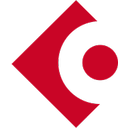SY FloorBoard(吉他合成器编辑器)
v0.14 官方版大小:35.3 MB 更新:2024/12/25
类别:音频软件系统:WinAll
分类分类

大小:35.3 MB 更新:2024/12/25
类别:音频软件系统:WinAll
SY FloorBoard界面简洁直观、操作简单便捷,是一款非常方便实用的吉他合成编辑器软件,该软件是一款基于midi的Boss SY-1000吉他合成器而研发的吉他音频编辑器,可为用户提供专业便捷的吉他音频合成编辑操作环境,使用这款软件用户可以进行快速高效又专业的音频合成和编辑控制;SY FloorBoard为用户提供了简洁直观的操作界面,让用户可在设备中进行更为专业便捷的声音编辑和设置,同时该软件还支持各项参数设置备份功能,可在计算机上存储和调出这些设置的备份,便于后续进行使用,可以说是一款非常简单方便的吉他合成编辑器软件。
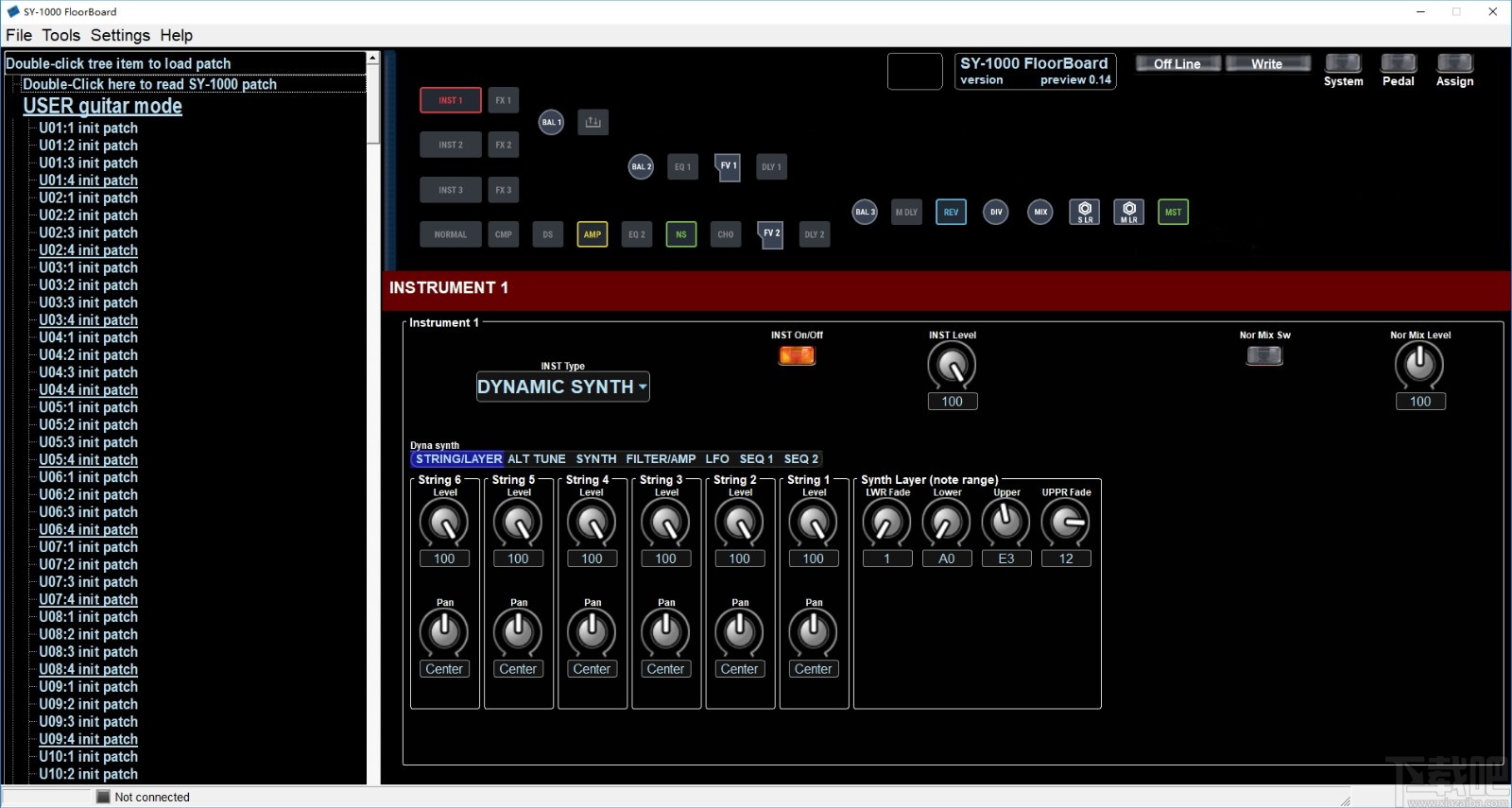
编辑音源设置
可对PCM合成器声音、建模声音、普通拾音器吉他等进行编辑
效果设置
可以音频编辑效果进行自定义设置,例如MFX-多效果、延迟、合唱、锐步、AMP-放大器建模、NS-噪音抑制、MOD-调制、均衡-均衡
控制器分配
制作EXP踏板,CTL / S1 / S2 / EXP开关,GK音量以及外部MIDI软件和设备来控制SY-1000效果和音调参数
系统设置
系统和MIDI设置-包括使用SY-1000作为控制器来控制外部MIDI软件和设备
系统踏板和GK设置、吉他模式GK设置、低音模式GK设置
PATCH级别参数设置
编辑补丁程序级别的MASTER设置、编辑音色级别踏板/ GK设置、编辑控制器分配、外部MIDI控制
1、采用定制的数字信号处理器和GK独立的琴弦处理技术
2、支持超清晰的音轨、快如闪电的响应、即时可变调谐、声音声像和分层等特色功能
3、支持同时使用三种乐器来制作音色,每种乐器都有多种不同类型可供选择
4、内置动态合成器,富含深度且具有表现力
5、支持自动执行音调,滤波器和幅度参数
6、GK输入可实现最佳性能,但也可以通过普通吉他和贝司输入来演奏动态合成器
7、内置独特的VIO吉他乐器可以模拟弯音,可以产生高清晰度的丰富声音
1、完成软件安装双击软件弹出软件安装弹框,点击next按钮即可进行软件安装
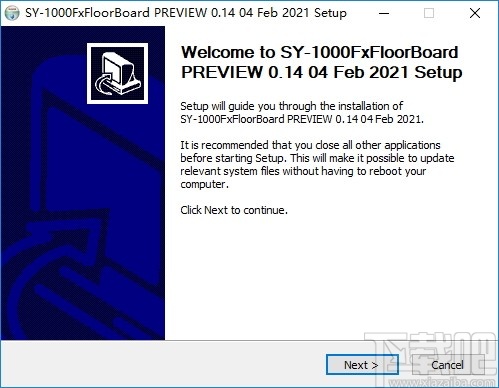
2、完成软件安装后点击finish按钮即可关闭弹框
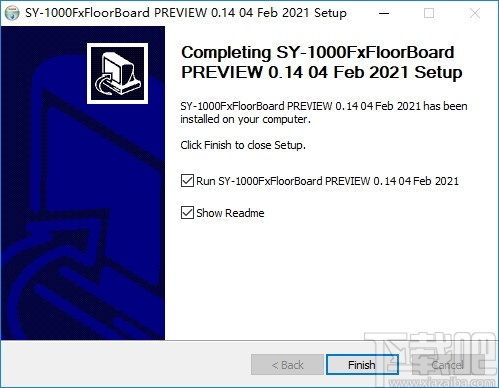
3、进入软件音频处理界面,该界面可以进行吉他音频合成操作
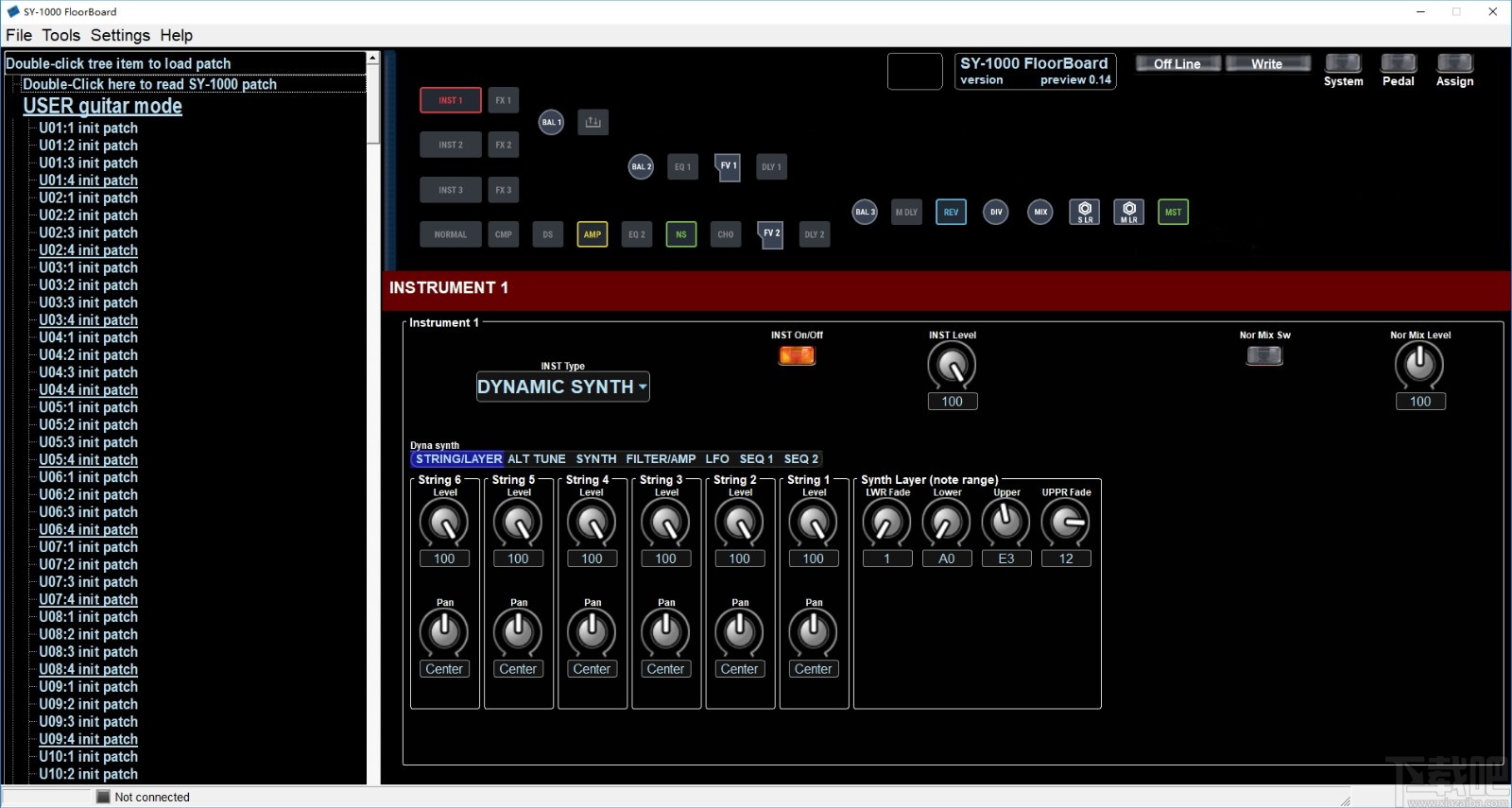
4、点击软件右上角的文件可以对合成调试的音频进行保存、导出、加载等操作
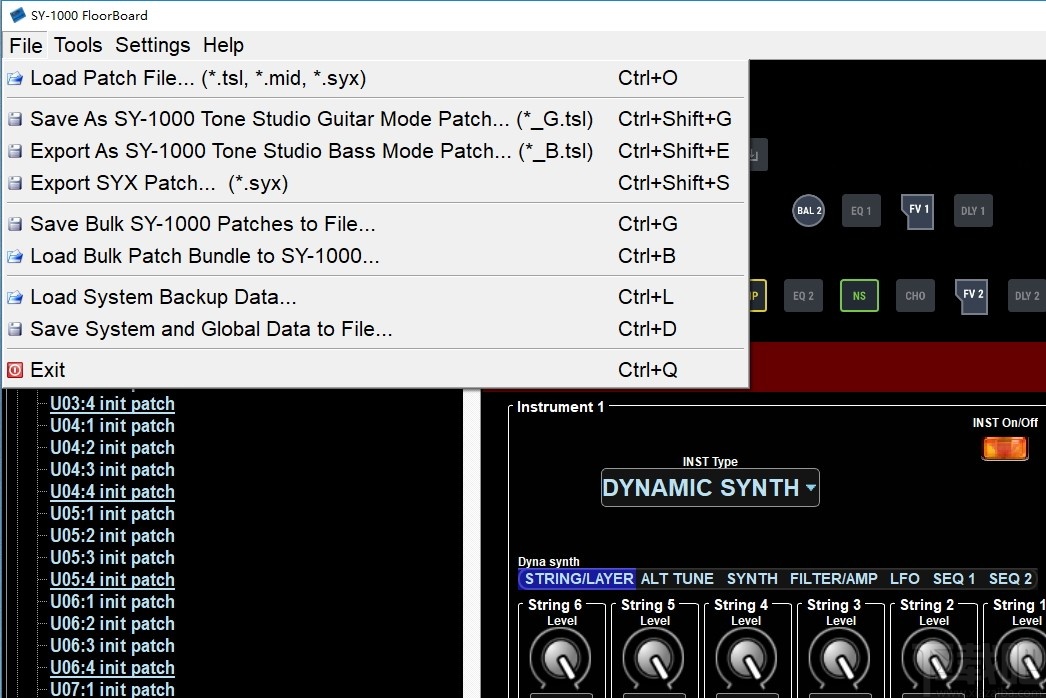
5、点击设置按钮可以对软件设备进行配置
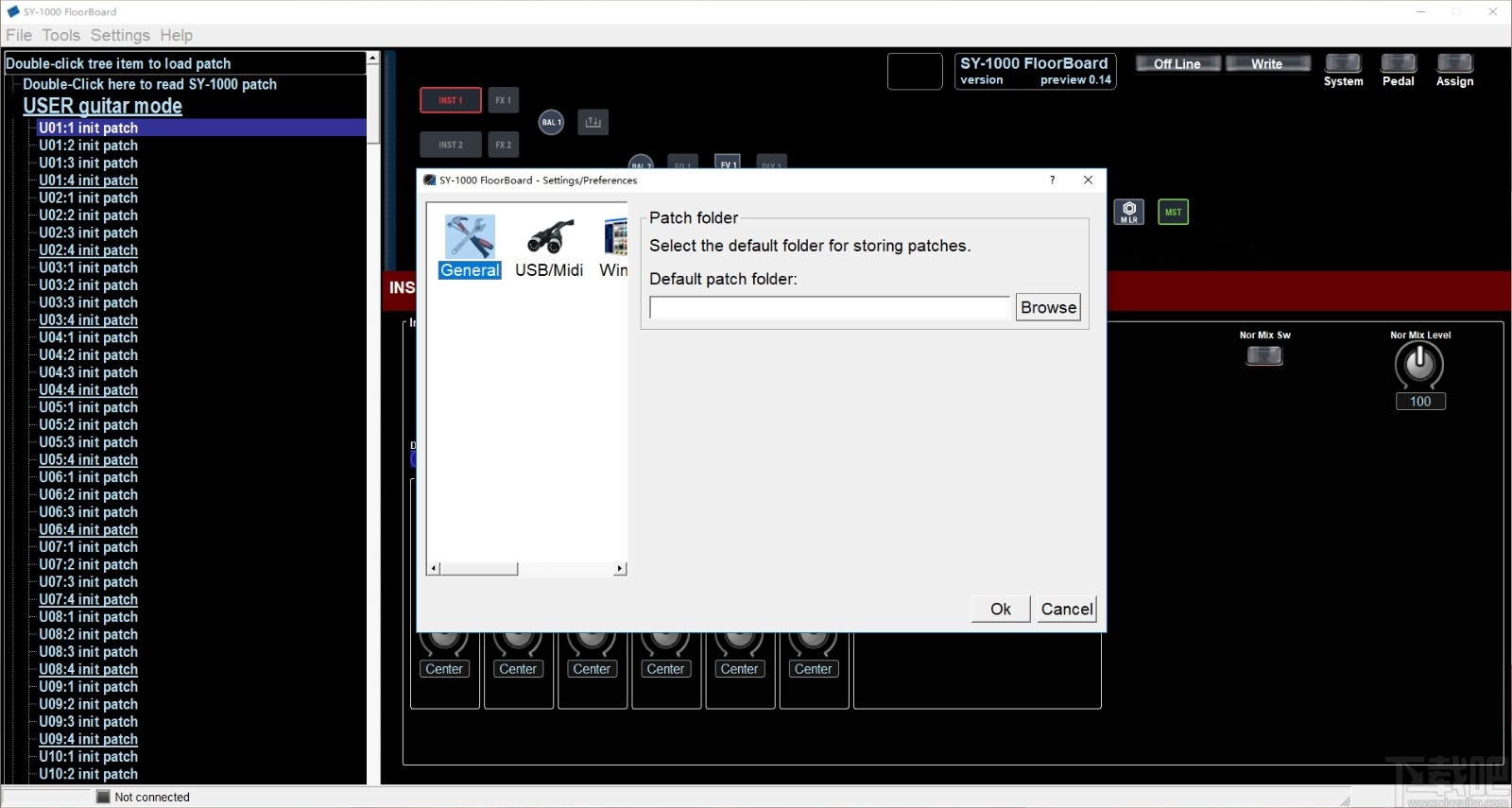
如果打算将USB用于MIDI接口,则应首先访问Boss网站并为平台安装其SY-1000 MIDI驱动程序;如果不使用USB,则应从其制造商确认或安装MIDI接口驱动程序。
双击安装文件,对于Windows,它将如下所示:SY-1000FloorBoard_Setup.exe
安装将开始,并且可能会询问权限和位置选项。
安装完成后,启动SY-1000 FloorBoard编辑器。您应该看到主面板,如下所示:
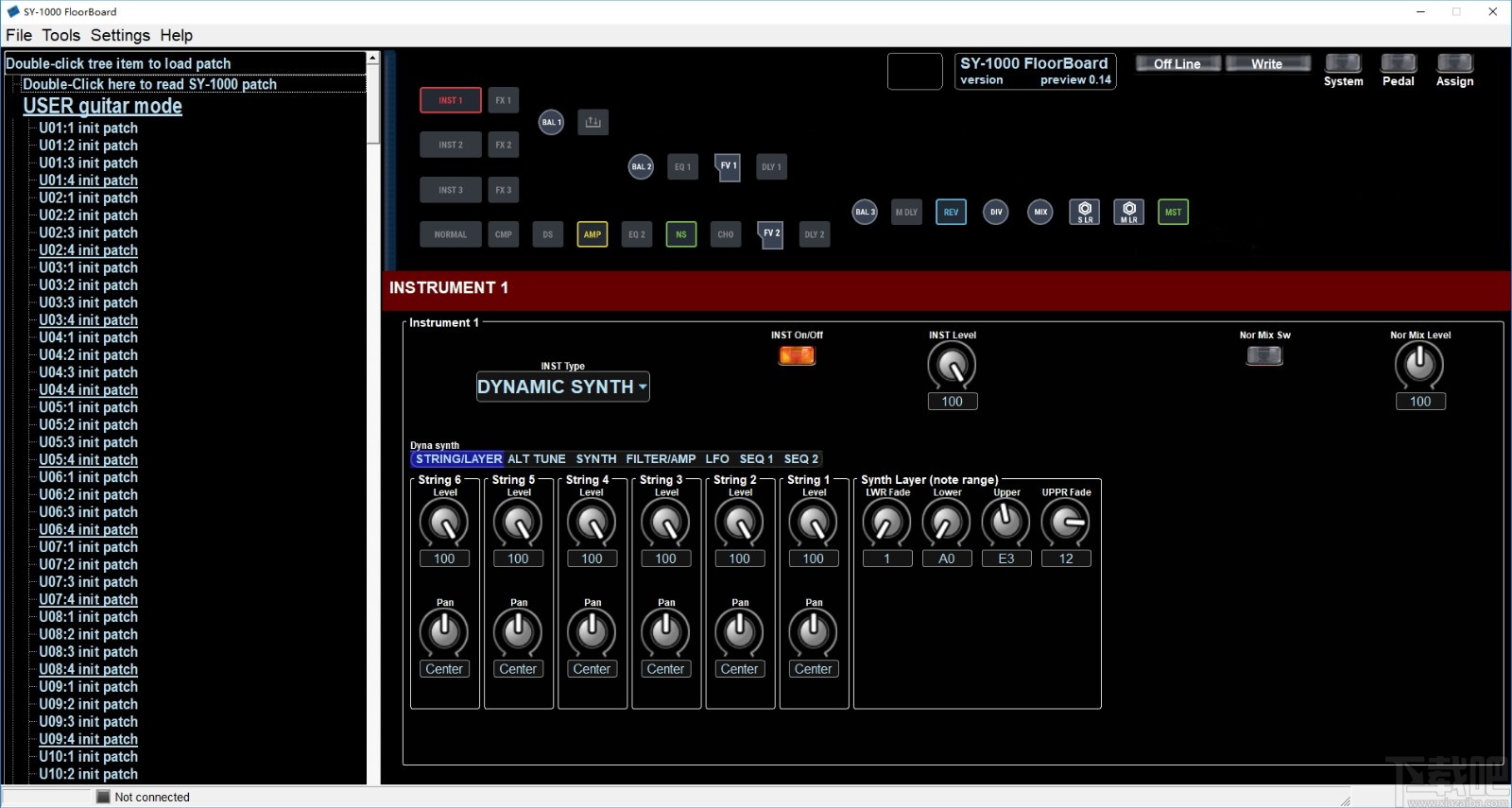
编辑器配置
在运行编辑器的情况下,选择菜单设置>首选项,这将打开SY-1000 FloorBoard-首选项,如下所示:
设置>首选项>常规
您可以在此处单击“浏览” 按钮来设置存储补丁程序的文件夹。将打开一个导航面板,以浏览到要将修补程序文件保存到的位置。单击确定确认选择。
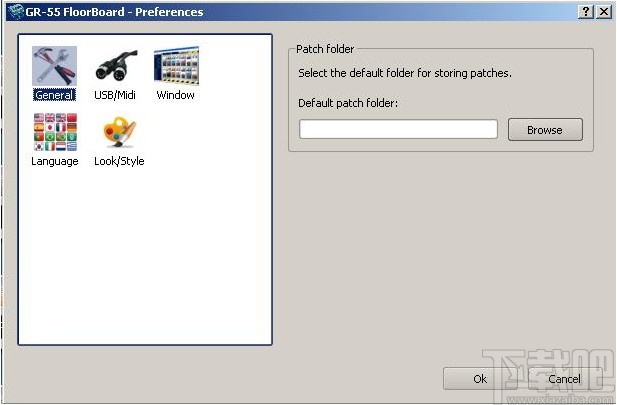
设置>首选项> MIDI
在这里,您可以配置连接到SY-1000的MIDI接口(USB或传统MIDI)。在“ Midi设置”区域中,选择连接到SY-1000的“ Midi输入”和“ Midi输出”设备/端口,然后 在完成后单击“确定”按钮。如此处所示,我使用了Edirol UM-2,但您的可能会有所不同。如果您的MIDI接口有多个端口,例如我的(注意第二个端口为2),那么请确保选择连接到SY-1000的端口。
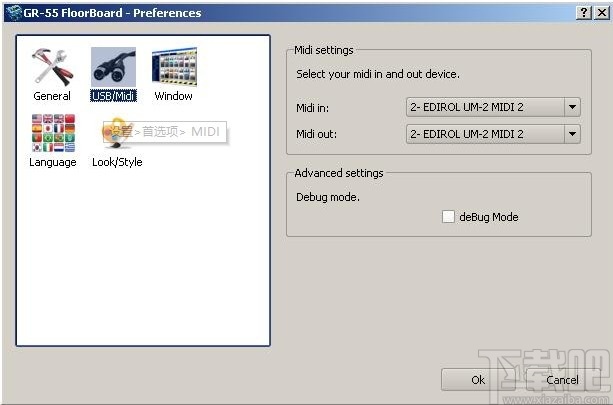
重要:如果您在可用接口列表中没有看到MIDI接口,则它可能已分配给其他软件,例如Boss Librarian,或者您的录音软件。您必须先将MIDI接口与其他软件断开连接,然后才能将其连接到MIDI面板中的GR-FloorBoard,否则此处将看不到它。我还假设您已经安装了MIDI接口的驱动程序或SY-1000的USB驱动程序。
Linux用户的注意事项:如果您使用的是Linux系统,则仅支持标准MIDI。Boss没有为Linux提供SY-1000 USB驱动程序。
MIDI问题?
如果您有MIDI连接问题,请尝试将USB或MIDI电缆换成新的电缆;如果使用MIDI电缆,则需要成对,每条电缆一根。将一根MIDI电缆从SY-1000上的MIDI-OUT连接到MIDI接口上的MIDI-IN,另一根MIDI电缆从MIDI接口上的MIDI-OUT连接到SY-1000上的MIDI-IN。用MIDI电缆交换连接很容易,并且由于它们看起来相同-经常发生。USB有点简单。
修改系统级别SY-1000 MIDI参数-例如MIDI Rx / Tx通道,MIDI输出参数,Rx / Tx程序更改,MIDI映射等
您可以使用SY-1000 FloorBoard编辑器来修改SY-1000系统级MIDI参数。有关详细信息,请参见“编辑系统设置” 。
注意: 使用与系统专有数据传输连接或合并到SY-1000的其他MIDI设备将导致数据损坏。仅将SY-1000与MIDI设备一起使用才能编辑或修补数据备份。
设置>首选项>窗口
该面板使您可以配置SY-1000 FloorBoard主窗口选项。这是不言自明的。“还原”侧面板复选框是指补丁程序(列表)树面板,可以通过取消选中该复选框来隐藏它。如果启用了“单窗口布局”,则不会显示某些高级功能。
设置>首选项>语言
通过此面板,您可以将用户界面语言更改为可用的语言之一。
设置>首选项>外观/样式
该面板允许您选择窗口样式和配色方案。
连接
在SY-1000 FloorBoard编辑器主面板上,如果已成功配置MIDI连接,现在可以单击面板顶部中间的“连接”按钮。连接后,它将变为亮绿色,表示ON。现在您可以开始编辑补丁了。编辑会话后,您可以再次单击“连接”按钮以将SY-1000与计算机断开连接,这将关闭绿色的“连接”指示灯。
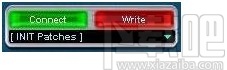
自动同步
可以激活自动同步功能(仅在“已连接”时),当前将以5秒的间隔获取当前的SY-1000补丁设置,如果直接在SY-1000上进行更改并且您想查看更改,这将非常方便反映在编辑器GUI中,在处理基于时间的分配事件时非常方便,可以在其中实时查看转盘的变化。
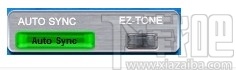
音频编辑专家 音频软件21.1 MB8.6 免费版
详情Free WMA Cutter and Editor 音频软件765 KB2.6 免费版
详情Free MP3 Cutter and Editor 音频软件1024 KB2.7 免费版
详情Free Audio Video Pack 音频软件162.1 MB2.4 免费版
详情Adobe Audition CS5.5 音频软件127 MB5.5 中文版
详情CyberLink AudioDirector 音频软件587 KB5 官方版
详情MP3 Sound Cutter 音频软件1.82 MB6.5 官方版
详情音频混音剪辑大师 音频软件8.61 MB6.9 官方版
详情MP3 Quality Modifier 音频软件733 KB2.5.3 绿色版
详情DART Karaoke Studio 音频软件10.89 MB1.4.9 官方版
详情Acoustica Mixcraft 音频软件159.72 MB7.0.1.277 官方版
详情Renoise 音频软件126.27 MB3.0.1 官方版
详情Ashampoo Music Studio 6 音频软件43.07 MB6.0.2.0 简体中文版
详情Magic Music Editor 音频软件12.2 MB8.12.2.15 官方版
详情n-Track Studio 音频软件37.93 MB7.1.2 官方版
详情音乐调节器 音频软件1.4 MB3.9.1.0 官方版
详情Audio Retoucher 音频软件1.34 MB3.9.1.0 中文版
详情Sonic Visualiser 音频软件23.81 MB2.4.1 免费版
详情聆听音画生成器 音频软件2.72 MB2.0 官方版
详情音频编辑大师 音频软件9.21 MB3.3 免费版
详情点击查看更多
Adobe Audition CS6 音频软件222 MB中文版
详情Adobe Audition 音频软件2.48 MB3.0 中文版
详情野狼SAM机架精编版 音频软件67 MB1.0 官方版
详情FL Studio 音频软件669 MB12.4.2.33 官方版
详情Cubase 音频软件100 MB9.5 中文版
详情Cubase 5 音频软件45.31 MB5.1.0.105 官方版
详情麦克风优化器 音频软件21.89 MB1.4 官方版
详情温商语音合成软件 音频软件2.12 MB1.0.0 官方版
详情ocenaudio(音频编辑) 音频软件73.5 MBv3.9.7 官方版
详情Color7 Music Fans Factory 音频软件11.52 MB1.0.0 官方版
详情Finale 音频软件184.78 MB2011.0.4.4 官方版
详情Mixere 音频软件704 KB1.1.0.0 官方版
详情SRS WOW HD 音频软件80 KB1.21.1 官方版
详情Reaper(音频录制编辑) 音频软件42.4 MBv6.27.0 免费版
详情Rapture3D 音频软件11.29 MB2.5.1.0 官方版
详情CD Audio Information Downloader (CDAID) 音频软件419 KB3.2 官方版
详情Ordix Mpack 音频软件2.95 MB5.0.0.1 官方版
详情MavenXP 音频软件13.62 MB1.2 官方版
详情Acoustica Mixcraft Recording Studio 音频软件9.88 MB5.1 Build 139 官方版
详情BeSweet 1.5b31 音频软件483 KB1.5 官方版
详情点击查看更多
欢乐拼三张手机单机2025 休闲益智61.5MBv7.2.0
详情时光娱乐5.1.2版2025 休闲益智61.5MBv7.2.0
详情传奇德州app安卓下载2025 休闲益智0MBv1.0
详情欢乐拼三张和谐版无限金币2025 休闲益智61.5MBv7.2.0
详情欢乐拼三张手游专区2025 休闲益智61.5MBv7.2.0
详情欢乐拼三张手机版2025 休闲益智61.5MBv7.2.0
详情传奇德州app安卓 休闲益智0MBv1.0
详情牛牛游戏游戏大厅2025 休闲益智61.5MBv7.2.0
详情牛牛游戏正版手机版2025 休闲益智61.5MBv7.2.0
详情97棋牌2025官方最新版 休闲益智61.5MBv7.2.0
详情玩钱游戏牛牛2025 休闲益智61.5MBv7.2.0
详情欢乐拼三张免费金币版2025 休闲益智61.5MBv7.2.0
详情欢乐拼三张无限钻石2025 休闲益智61.5MBv7.2.0
详情有牛牛的棋牌游戏2025 休闲益智61.5MBv7.2.0
详情时光娱乐6.1.0版2025 休闲益智61.5MBv7.2.0
详情欢乐拼三张手游2025 休闲益智61.5MBv7.2.0
详情真钱牛牛2025 休闲益智61.5MBv7.2.0
详情游戏牛牛2025 休闲益智61.5MBv7.2.0
详情有牛牛的游戏2025 休闲益智61.5MBv7.2.0
详情欢乐拼三张好友房2025 休闲益智61.5MBv7.2.0
详情点击查看更多